国旅手游网提供好玩的手机游戏和手机必备软件下载,每天推荐精品安卓手游和最新应用软件app,并整理了热门游戏攻略、软件教程、资讯等内容。欢迎收藏
网友瓷筒提问:wps加密文档怎么加密
wps office如何加密文件呢?很多刚刚接触wps office的小伙伴不知道如何操作,下面小编就为大家带来了wps office加密文件的具体操作哦。
wps office给文档加密的方法:
1、首先打开wps office,然后点击其界面左上角的logo,在弹出的选项中点击“打开”;
2、接着会出现下图窗口,在这里找到你想要加密word文档,选中后点击“打开”;
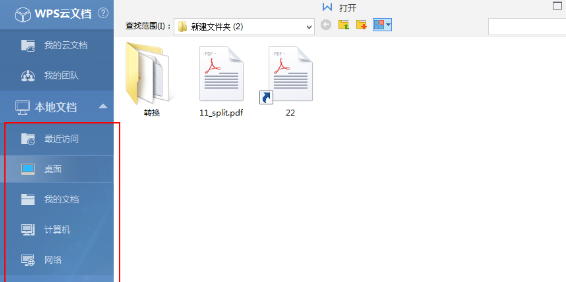
3、之后再次点击左上角的logo按钮,不过这次在弹出的选项中打开“文档加密”,在“文档加密”中选择“密码加密”;

4、在“密码加密”窗口中就可以设置密码了,有“打开权限”以及“编辑权限”两种密码,根据自己的需求进行设置即可。

以上就是wps office加密文件的具体操作,希望可以帮助到大家。
关于《wps office如何加密文件?wps office加密文件的具体操作》相关问题的解答如梦小编就为大家介绍到这里了。如需了解其他软件使用问题,请持续关注国旅手游网软件教程栏目。
版权声明:本文内容由互联网用户自发贡献,该文观点仅代表作者本人。本站仅提供信息存储空间服务,不拥有所有权,不承担相关法律责任。如果发现本站有涉嫌抄袭侵权/违法违规的内容,欢迎发送邮件至【1047436850@qq.com】举报,并提供相关证据及涉嫌侵权链接,一经查实,本站将在14个工作日内删除涉嫌侵权内容。
本文标题:【wps office加密文档怎么加密[wps office怎么加密]】
本文链接:http://www.citshb.com/class244496.html
